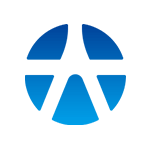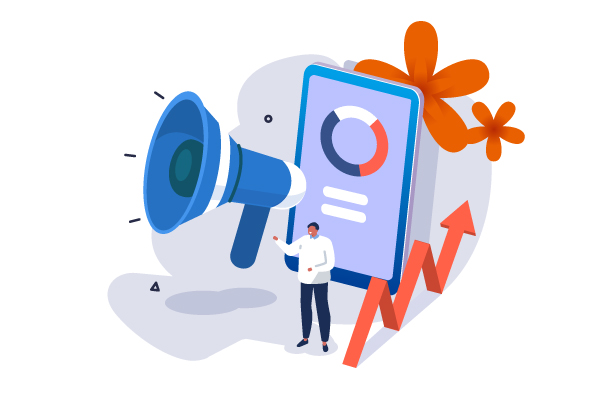01/03/2023 - 06:12
Hướng dẫn thay đổi mã PIN và kiểu xác thực trên YSwinner
Thay đổi mã PIN
Dành cho phiên bản web
Bước 1: Truy cập menu “ Quản lý tài khoản” → “Thay đổi mã PIN và kiểu xác thực”

Bước 2: Điền thông tin mã PIN cũ, PIN mới, Xác thực hình ảnh → Bấm “Xác nhận”

Khôi phục khi quên mã PIN
Dành cho phiên bản web
Bước 1: Từ menu “Quản lý tài khoản” → “Thay đổi mã PIN và kiểu xác thực” → Chọn tab “Quên mã PIN”

Bước 2: Nhập mã xác thực hình ảnh → Bấm “Xác nhận”

Bước 3: Thông báo mã Pin đã được thay đổi → Khách hàng kiểm tra email để thực hiện nhận mã PIN mới

Bước 4: Một email từ hệ thống gửi về cho khách hàng như sau. Khách hàng đăng nhập vào hệ thống và có thể dùng mã PIN này để đổi lại PIN mới.

Dành cho phiên bản mobile
Bước 1: Từ menu “Tài khoản” → “Thay đổi kiểu xác thực” (1) → Quên mã PIN (2)
Bước 2: Bấm “Xác nhận” (3) → Thông báo mã PIN thay đổi thành công, khách hàng kiểm tra email (4)

Bước 3: Khách hàng kiểm tra email đã đăng ký để lấy lại mã PIN mới rồi thực hiện đổi mã PIN như hướng dẫn ở mục 7.3

Thay đổi kiểu xác thực
Dành cho phiên bản web
Khách hàng có thể thay đổi kiểu xác thực sang Dùng PIN động.
Bước 1: Từ menu “Quản lý tài khoản” → “Thay đổi mã PIN và kiểu xác thực” → Tick vào “Dùng mã PIN động”(1)
Bước 2: Nhập vào mã xác nhận hình ảnh (2) và xác thực mã PIN (3) → Bấm “Xác nhận” (4) → Hiển thị thông báo Thay đổi thành công.


Dành cho phiên bản mobile
- Dùng PIN tĩnh
Bước 1: Truy cập menu “Tài khoản” → “Thay đổi kiểu xác thực” → “Dùng PIN tĩnh” → Thay đổi mã PIN (1)
Bước 2: Điền thông tin mã PIN cũ (2) , PIN mới (3), Nhập lại PIN (4) → Bấm “Đồng ý” (5)

Bước 3: Sau khi thay đổi PIN thành công → Có 1 mail gửi đến khách hàng như nội dung bên dưới:

- Chuyển từ kiểu xác thực PIN tĩnh sang PIN động
Vào menu “Tài khoản” → “Thay đổi kiểu xác thực” → Chọn tab “Dùng PIN động” (1) → Nhập xác thực PIN (3) → Bấm “Đồng ý” (4)